자, 저번에 메타태그를 설정했고, 이번엔 사이트맵과 rss를 설정한다.
검색엔진 노출시키는 과정이라고 보면 됨
네이버와, 구글 검색엔진에 사이트맵과 rss를 설정하여
검색 엔진에 노출되도록 할 것이다.
1. 사이트맵 주소 확인 및 rss 설정

티스토리 블로그 관리창에 가면 블로그 메뉴에서 사이트맵 주소를 볼 수 있다.
사이트맵은 티스토리에서 자동으로 생성해줌! sitemap.xml이 붙어서 나오는게 사이트맵 주소이다.
밑쪽에 rss는 개수를 50개로 설정한다. 밑져야 본전이니까???
2. 네이버 서치어드바이저에 사이트맵 및 rss 등록
https://searchadvisor.naver.com
네이버 서치어드바이저
네이버 서치어드바이저와 함께 당신의 웹사이트를 성장시켜보세요
searchadvisor.naver.com
네이버 서치어드바이저에 사이트맵 주소를 제출한다.

티스토리가 자동으로 생성된 사이트맵 주소 사용한다면 저기에 sitemap.xml만 입력해도 끝!
확인 누르면 밑에 사이트맵이 제출됨.

동일 화면에서 사이트맵 제출 위쪽에 RSS제출 메뉴가 있다. 여기에 본인 블로그 주소+/rss를 붙여서 확인 누르면 rss제출도 끝!
3. 네이버 서치어드바이저에 웹 페이지 수집 방법 등록

본인 포스트 주소가 숫자라면, 해당 글의 주소는
블로그주소/1
블로그주소/2
이런식으로 나올텐데, 이 주소들을 여기 수집에 등록시켜줘야! 검색엔진에 노출이 된다고 볼 수 있습니다.
당연히, 이거 안해도 포스팅들은 자동으로 수집해갑니다.
근데 그냥 메뉴가 있으니 수동으로 넣도록 합시다.
4. 구글 서치 콘솔에 사이트맵 및 rss 등록
네이버에 등록했으니 구글도 갑시다. 당연히 구글 노출이 훨씬 중요해
https://search.google.com/search-console/welcome?utm_source=about-page
Google Search Console
하나의 계정으로 모든 Google 서비스를 로그인하여 Google Search Console로 이동
accounts.google.com
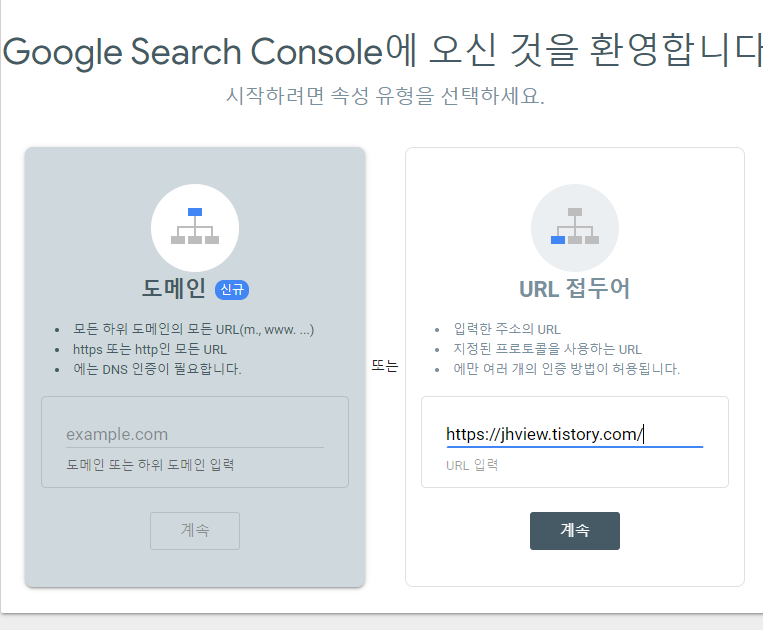
블로그 주소 입력하고 html태그 항목에서, 메타태그를 티스토리 블로그 가져와서 입력합시다.
메타태그 입력 방법은 다른 포스팅 참고
[티스토리 블로그 메타태그 설정법] SEO 최적화를 위한 티스토리 블로그 메타태그 설정법 + Bing,
블로그를 초입에 손보는 것들이 있는데.. 정리 겸 올려두려고 한다. 그냥 블로그에서 네이버, 구글 등의 검색엔진이 내 블로그를 더 잘 찾도록 하는 작업이다. 1. 관리 페이지 가서 메타태그 등록
jhview.tistory.com

구글 서치 콘솔에서 사이트맵 설정!!

같은 방법으로 /rss 를 추가하여 rss도 입력하면 되는데,
나는 왠지 모르게 가져올 수 없음으로 뜬다. 그래서.. 자세히 눌러보니?

문제가 있어보였지만 rss 등록은 된 듯 하다.
'꿀팁' 카테고리의 다른 글
| Floorplanner로 셀프리모델링 도배장판 재료 및 색상 골라보는 방법 (0) | 2021.11.14 |
|---|---|
| 인테리어 및 리모델링 가상 사이트 추천 - Floorplanner(feat. 셀프 리모델링 준비) (0) | 2021.11.13 |
| 아파트 청약 완벽 정리: 일반 및 특공 비율에 따른 물량 확인 (0) | 2021.11.05 |
| 3기 신도시 청약 소득조건 - 민간분양 신혼특공 추첨제 도입에 따른 지원 기회는? (0) | 2021.11.05 |
| [티스토리 블로그 검색엔진 최적화] SEO 최적화를 위한 티스토리 블로그 메타태그 설정법 + Bing, 네이버 메타태그 설정 (0) | 2021.11.03 |




댓글